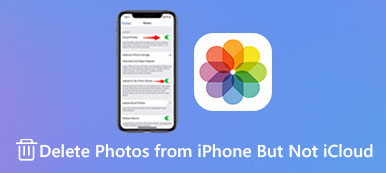“我想擦除不再屬於我的 iPhone,但“查找我的 iPhone”已打開或未設置,是否可以 在不查找我的 iPhone 的情況下擦除我的 iPhone?"
“我想擦除不再屬於我的 iPhone,但“查找我的 iPhone”已打開或未設置,是否可以 在不查找我的 iPhone 的情況下擦除我的 iPhone?"擦除 iPhone 是每個用戶的基本技能。 它會清除您 iOS 設備中的所有個人數據和設置,以便您保護隱私並防止他人獲取您的信息。 但是,iPhone 用戶要正確完成這項工作有點複雜。 這就是您應該閱讀本指南的原因。
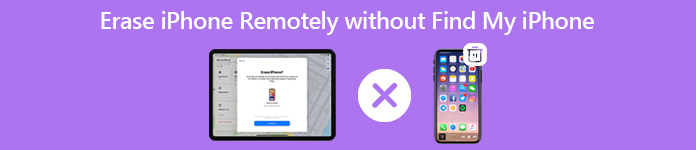
第 1 部分:如何遠程擦除 iPhone
首先,如果您設置了“查找我的 iPhone”,則任何打開的 iOS 設備都會顯示在 iCloud.com 中。 即使 iPhone 已關閉,它仍會顯示在列表中。 換句話說,您只能使用“查找我的 iPhone”遠程擦除 iPhone。 該設計可防止他人未經許可擦除您的手機。 如果您在設備上設置了“查找我的 iPhone”,請按照以下步驟擦除您的 iPhone。
步驟1當您打算使用“查找我的 iPhone”遠程擦除 iPhone 時,請在瀏覽器中訪問 https://www.icloud.com/。 登錄您的 iCloud 帳戶。
步驟2點擊 查找我的iPhone iCloud 主頁上的選項。 擊中並展開 所有設備 下拉菜單,然後選擇目標 iPhone。
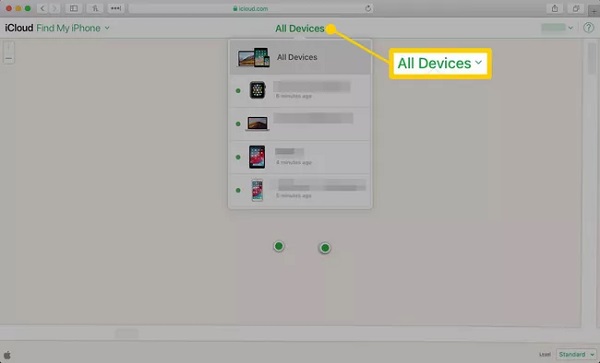
步驟3現在,您將在彈出對話框中獲得三個選項以及 iPhone 位置。 選擇 擦除iPhone 彈出窗口上的按鈕。 出現提示時,輸入您的密碼並按照說明遠程抹掉 iPhone。
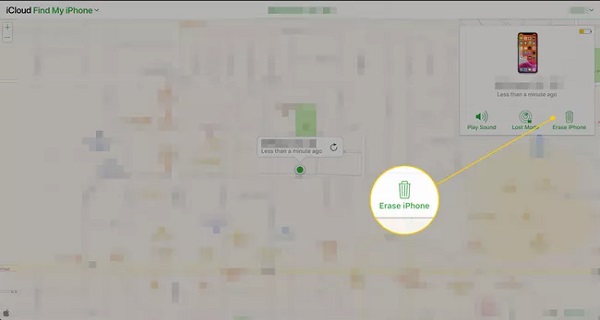
第 2 部分:如何永久擦除 iPhone
據專家稱,即使您使用“查找我的 iPhone”遠程擦除了您的 iPhone,您的數據和文件也可以恢復。 如何在不恢復的情況下清理 iPhone 中的數據? 答案是 Apeaksoft iPhone橡皮擦.

4,000,000 +下載
如何永久擦除 iPhone
步驟1連接iPhone
在您的計算機上安裝最好的 iPhone 橡皮擦軟件後,啟動它。 它與 PC 和 Mac 兼容。 接下來,使用 Lightning 數據線將您的 iPhone 連接到同一台機器。 幾秒鐘後,軟件將自動檢測您的手機。

步驟2選擇擦除級別
從左側菜單欄中選擇擦除所有數據,您將獲得三個擦除級別, 低, 中間名和 高. 第一級在 iPhone 上執行快速擦除。 第二個是通過覆蓋擦除 iPhone。 高級版採用軍用標準來擦拭你的 iPhone。 您可以根據需要選擇合適的級別,然後單擊 開始 按鈕繼續前進。

步驟3擦除iPhone
Enter 0000 進入下一個窗口的框中,然後單擊 抹去 按鈕開始擦除您的 iPhone。 請記住,您必須在此過程中保持連接。 完成 iPhone 擦除後,從計算機中取出 iPhone。 重新啟動您的手機,它將成為一個新設備並顯示歡迎屏幕。

第 3 部分:有關在不查找我的 iPhone 的情況下遠程擦除 iPhone 的常見問題解答
您可以遠程恢復出廠設置 iPhone 嗎?
您可以在“設置”應用中將 iPhone 重置為出廠狀態,但無法遠程使用。 但是,您可以使用 iCloud 上的“查找我的 iPhone”功能抹掉您的 iPhone。
是否有可能擦除被盜的 iPhone?
為了幫助用戶保護自己的設備和隱私,Apple 推出了“查找我的 iPhone”功能,即使設備不在用戶手中,該功能也可以擦除 iOS 設備。 前提是你已經在手機上設置了這個功能。
遠程擦除 iPhone 時會發生什麼?
首先,如果設備現在處於離線狀態,則下次您的 iPhone 在線時會發生遠程擦除。 您存儲在 iPhone 上的所有數據和設置將在擦除後消失。
結論
本指南解釋瞭如何使用“查找我的 iPhone”遠程擦除 iPhone。 僅當您在擦除 iPhone 之前在 iPhone 上設置了此功能時,它才有效。 此外,遠程擦除需要互聯網連接。 Apeaksoft iPhone Eraser 是擦除 iPhone 並保護您的隱私和個人信息的最佳替代解決方案。 更多問題? 請隨時在此帖子下方寫下一條消息。